Bilo koja slika uz pomoć Photoshopa može postati osnova zanimljivog kolaža - dovoljno je obraditi je pomoću ovog grafičkog uređivača. Sliku možete dodati nove detalje ili izbrisati postojeće, promijeniti osvjetljenje i paletu boja. Ogromne mogućnosti pružaju alati za transformaciju, uključujući rotaciju. Kako rotirate sloj u Photoshopu?
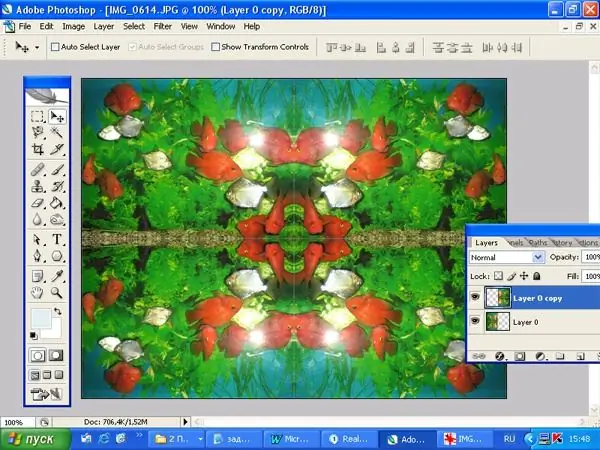
Potrebno
grafički urednik Adobe Photoshop
Instrukcije
Korak 1
Otvorite sliku. Ako je dvorac nacrtan na sloju, to znači da ga trebate otključati kako biste na njega primijenili bilo kakve radnje. Dvaput kliknite na sloj i preimenujte ga.
Korak 2
Bolje je napraviti bilo kakvu promjenu na kopiji sloja kako glavna slika ne bi bila oštećena. Kopirajte sloj pritiskom na Ctrl + J. Sada na kopiju možete primijeniti bilo kakve transformacije. Da biste rotirali sloj, aktivirajte ga. U glavnom izborniku odaberite stavku Uredi, a zatim naredbu Transform. S popisa odaberite željenu opciju. Naredba Rotiraj 180 rotirat će vašu sliku za 180 stepeni.
Korak 3
Rotate 90 CW rotira sloj za 90 stepeni u smjeru kazaljke na satu, a Rotate 90 CCW rotira za 90 stepeni u smjeru suprotnom od kazaljke na satu.
Korak 4
Sljedeća grupa sadrži opcije Flip Horizontal i Flip Vertical. Stvaraju zrcalnu sliku sloja.
Korak 5
Primjenom opcije Flip Vertical dobit ćete preklopnu sliku.
Korak 6
Free Transform je naveden pored naredbe Transform. Nakon što ga nanesete na sloj, oko slike se pojavljuje pravokutni okvir s čvorovima u uglovima, u sredini stranica i u sredini. Povlačenjem ovih čvorova možete promijeniti veličinu i položaj sloja.
Korak 7
Da biste sloj rotirali pod proizvoljnim kutom, pomaknite kursor na određenu udaljenost od čvora i pričekajte dok ne postane polukružna strelica s dvije glave. Pomicanjem kursora rotirate sloj.
Korak 8
Desni klik na uokvirenu sliku i vidjet ćete skočni meni s opcijama za naredbu Transform. Možete preokrenuti sloj prije ili nakon što na njega primijenite besplatnu transformaciju.
Korak 9
Pored okreta, naredbe za transformaciju sadrže i druge mogućnosti. Na primjer, slici možete dodati svojstva perspektive. Da biste to učinili, odaberite opciju Perspektiva iz kontekstnog izbornika. Izgled čvorova će se promijeniti. Pomoću miša uhvatite donji kutni čvor i povucite ga u stranu. Slika dobiva dubinu i perspektivu - ribe u pozadini izgledaju udaljenije nego u prvom planu.






